• مسجل في: حلول إصلاح الهاتف • حلول مجربة
# شاشة لمس iPhone 11 لا تعمل! كيف افك تعليق الايفون ١١.
"من فترة قصيرة، قمت بشراء جهاز iPhone 11 وقمت باستعادة نسخة احتياطية عليه لجهاز iPhone 8 القديم الخاص بي. كان يعمل بشكل جيد لمدة أسبوعين، ولكن الآن، شاشة الايفون لا تستجيب للمس بشكل صحيح. في بعض الأحيان تصبح شاشة الايفون معلقه، أو في بعض الأحيان، تتجمد شاشة iPhone 11 التي تعمل باللمس تمامًا. أي حل مشكلة تعليق شاشة الايفون 11 ستكون محل تقدير كبير."
مرحبًا أيها المستخدم. نحن نفهم على النحو الواجب ما يحدث معك ونود أن نُخبرك أنك لست بمفردك. هناك العديد من المستخدمين في جميعمرحبًامرحبًا أيها المستخدم. نحن نفهم على النحو الواجب ما يحدث معك ونود أن نُخبرك أنك لست بمفردك. هناك العديد من المستخدمين في جميع أنحاء العالم يواجهون مشكلات مماثلة. وبالتالي، يسعدنا أن نكون يد العون في قضيتك وأن نقدم لك أفضل الحلول الممكنة لحل مشكلة تعليق شاشة الايفون التي لا تعمل. ولكن قبل أن ننتقل إلى الحلول، دعنا نفهم حل مشكلة تعليق شاشة الايفون 11 بشكل صحيح.
الجزء 1: ما سبب تعليق شاشة الايفون 11/11 Pro (Max) بشكل صحيح؟
بشكل عام، عندما لا تعمل شاشة اللمس الخاصة بـ iPhone 11/11 Pro (Max)، فإن ذلك يرجع إلى الجزء الفيزيائي في جهاز iPhone. الآن، عندما لا يستجيب iPhone 11/11 Pro (Max) للمس، فذلك يرجع أساسًا إلى جهاز التحويل الرقمي (شاشة اللمس) الذي يعالج اللمس والذي لا يعمل بشكل صحيح أو لديه اتصال ضعيف باللوحة الأم لجهاز iPhone. ولكن في بعض الأحيان، مشكلة جهاز iPhone 11/11 Pro (Max) لا يستجيب للمس يمكن أن تظهر أيضًا عندما لا يكون البرنامج (البرامج الثابتة لنظام iOS) قادرًا على "التحدث" إلى الأجهزة بالطريقة التي ينبغي لها ذلك. لذلك، يمكن أن تكون المشكلة بسبب كل من الأجهزة والبرامج.
الآن، كيف نحدد أين تكمن المشكلة بالضبط؟ إذا كان الأمر متعلقًا بالبرامج، فقد تكون الأعراض المحتملة: iPhone 11/11 Pro (Max) لا يستجيب للمس، وشاشة iPhone 11/11 Pro (Max) التي تعمل باللمس حساسة للغاية، وiPhone 11/11 Pro (Max) يستجيب بشكل متقطع، ولا تتوفر مساحة تخزين كافية على iPhone، وما إلى ذلك. لذلك، سنقوم بتنفيذ الحلول المذكورة أدناه والتي ستحل بالتأكيد مشكلة شاشة iPhone 11/11 Pro (Max) التي تعمل باللمس لا تعمل، إذا كانت متعلقة بالبرمجيات.
الجزء 2: 7 حلول لإصلاح شاشة اللمس لـ iPhone 11/11 Pro (Max) التي لا تعمل
1. إصلاح مشكلات شاشة اللمس لـ iPhone 11/11 Pro (Max) بنقرة واحدة (بدون فقدان للبيانات)
يُعد استخدام Dr.Fone - System Repair(iOS) من أقوى حل مشكلة تعليق شاشة الايفون 11 التي تعمل باللمس. الأداة قادرة على إرضاء المستخدمين بأدائها الرائع وتوفّر عملية بسيطة حقًا. يمكن إصلاح أي نوع من مشاكل iOS دون فقدان البيانات. أيضًا، يمكنه العمل مع أي جهاز iOS أو إصدار دون عناء. فيما يلي دليل لمعرفة كيف يمكن أن يساعد في حل المشكلة.
كيفية إصلاح تعليق شاشة الايفون 11 مع هذه الأداة
الخطوة 1: احصل على البرنامج
في البداية، تحتاج إلى تحميل الإصدار الصحيح منه وفقًا لجهاز الكمبيوتر الخاص بك. الآن، قم بتثبيت وتشغيل الأداة.
الخطوة 2: اختر علامة التبويب
الآن، سوف تصل إلى الواجهة الرئيسية. انقر فوق علامة التبويب "إصلاح النظام" التي تظهر على الشاشة. بعد ذلك، قم بوصل كبل lightening بجهاز iPhone واستخدمه لإنشاء اتصال بين الكمبيوتر والجهاز.

الخطوة 3: اختر الوضع
عندما تقوم بتوصيل الجهاز، ويتم اكتشافه بواسطة البرنامج بشكل صحيح، فأنت مطالب بتحديد الوضع. من الشاشة التي تظهر، اختر "الوضع القياسي". يعمل هذا الوضع على إصلاح مشكلات نظام iOS الرئيسية دون الإضرار بأي بيانات.

الخطوة 4: ابدأ العملية
البرنامج لديه القدرة على اكتشاف جهازك بسهولة. لذلك، في الشاشة التالية، سيُظهر لك نوع طراز جهازك، وبالتالي توفير أنظمة iOS المتاحة. تحتاج إلى تحديد واحد والضغط على "ابدأ" للمتابعة.

الخطوة 5: قم بتحميل البرنامج الثابت
عندما تضغط على زر السابق، سيقوم البرنامج بتحميل برنامج iOS المحدد. ما عليك سوى الانتظار قليلاً لأن ملف iOS سيكون كبيرًا في الحجم. تأكد أيضًا من أن لديك إنترنت قوي.

الخطوة 6: أصلح المشكلة
سيتم الآن التحقق من البرنامج الثابت بواسطة البرنامج. بمجرد التحقق، اضغط على "إصلاح الآن". سيتم إصلاح مشكلة iOS، وفي غضون بضع دقائق، سيبدأ جهازك في العمل بشكل طبيعي كما كان من قبل.

2. ضبط إعدادات اللمس ثلاثي الأبعاد
إذا كنت لا تزال تواجه مشكلة شاشة iPhone 11/11 Pro (Max) الغير مستجيبة ولم تنجح الطريقة المذكورة أعلاه، فتأكد من إعدادات اللمس ثلاثي الأبعاد. هناك أوقات تتسبب فيها حساسية اللمس ثلاثية الأبعاد لجهاز iOS في عدم عمل الشاشة بشكل صحيح. وبالتالي، يجب عليك التحقق من ذلك لحل المشكلة. اتبع الخطوات التالية:
- افتح "الإعدادات" وانتقل إلى "عام".
- ابحث عن "إمكانية الوصول" واختر "3D Touch".
- الآن، يمكنك تمكين / تعطيل 3d Touch (اللمس ثلاثي الأبعاد). أيضًا، يمكنك اختيار ضبط الحساسية من خفيف إلى قوي.

3. اشحن iPhone 11/11 Pro (Max) بالكامل
في بعض الأحيان، عندما تكون البطارية منخفضة للغاية في جهاز iPhone الخاص بك، قد تواجه تجربة جهاز iPhone 11/11 Pro (Max) لا يستجيب للمس. في مثل هذه الحالات، احضر كبل lightning الأصلي واشحن جهاز iPhone الخاص بك بالكامل. تأكد من عدم استخدامه ؛ في أثناء ذلك، دعه يشحن بشكل كافي أولاً. بمجرد الانتهاء من ذلك، تحقق مما إذا كانت المشكلة قائمة أم لا.
4. تجنب الكثير من المهام / التطبيقات التي تكون قيد التشغيل
هناك أوقات تكون فيها مشغولاً للغاية بالقيام بالعديد من المهام في نفس الوقت، مثل الدردشة على WhatsApp أو نشر التحديثات على Facebook / Instagram - أو القيام بأشياء احترافية مثل إرسال بريد إلكتروني أو تحرير الصور أو مقاطع الفيديو في نفس الوقت. إذا كنت تقوم بتنفيذ العديد من المهام / التطبيقات في وقت واحد، فإن كل ذلك يؤدي إلى امتلاء ذاكرة الوصول العشوائي لجهاز iPhone الخاص بك، وفي النهاية، تظهر مشكلة تجميد شاشة اللمس لـ iPhone 11/11 Pro (Max). تأكد من إغلاق التطبيقات التي لا تستخدمها. إليك كيفية القيام بذلك.
- عندما يتعلق الأمر بفرض إيقاف التطبيقات على iPhone 11/11 Pro (Max)، فأنت بحاجة إلى تشغيل (مبدّل التطبيقات) عن طريق "السحب للأعلى" من أسفل الشاشة مع الاستمرار في اللمس بالمنتصف.
- الآن، سترى العديد من بطاقات التطبيقات التي تعمل في الخلفية. مرر عبر البطاقات للعثور على البطاقة التي لم تعد ترغب في استخدامها.
- أخيرًا، لإغلاق تطبيق معين، ما عليك سوى التمرير للأعلى عليه، وتكون بذلك قد انتهيت.
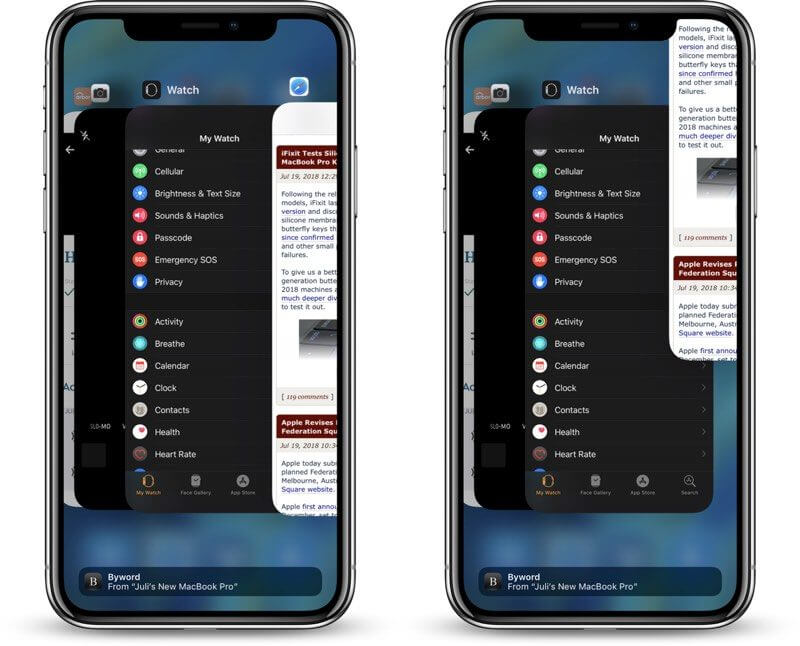
5. تفريغ مساحة التخزين على iPhone 11/11 Pro (Max)
يمكن بسهولة الحصول على تعليق شاشة الايفون 11/11 Pro (Max) إذا كان جهازك لا يحتوي على مساحة كافية. لذلك، إذا لم يتغير شيء بعد تجربة الحلول المذكورة أعلاه، فتأكد من عدم نفاد مساحة جهازك. الخطوات:
- توجه إلى "الإعدادات" وانقر على "عام".
- انتقل إلى "تخزين iPhone".
- ستشاهد قائمة التطبيقات التي توضّح مقدار المساحة التي يستهلكها كل تطبيق.
- يمكنك تحليل وإزالة التطبيقات أو البيانات غير المرغوب فيها حتى تتمكن من توفير مساحة في جهازك. نأمل أن يجعل هذا الحل الجهاز طبيعيًا، وأن لاتواجه مشكلة شاشة الايفون لا تستجيب للمس بعد الآن.

6. فرض إعادة تشغيل جهاز iPhone 11/11 Pro (Max) الخاص بك
لا تفشل هذه الطريقة أبدًا عندما تكون عالقًا في مشاكل نظام التشغيل iOS. يمكنك إعادة تشغيل جهازك بقوة، وسيؤدي ذلك إلى إعادة تشغيل جهازك من جديد. نتيجة لذلك، سيتم إيقاف الأخطاء المزعجة وعمليات الخلفية المعيقة. اتبع الدليل أدناه للقيام بذلك:
- أولاً، اضغط على زر "رفع الصوت" وحرره فورًا.
- الآن، افعل الشيء نفسه مع زر "خفض مستوى الصوت".
- أخيرًا، اضغط مع الاستمرار على زر "الطاقة" ثم انتظر حتى يظهر شعار Apple على الشاشة. سيستغرق هذا ما يقرب من 10 ثوانٍ. عندما يظهر الشعار، يمكنك تحرير أصبعك. ربما واجهت مشكلة تعليق الايفون على التفاحة في هذه العملية.

7. قم باستعادة iPhone 11/11 Pro (Max) إلى إعدادات المصنع
الملاذ الأخير المتبقي لك عندما لا يزال iPhone 11/11 Pro (Max) لا يستجيب للمس الشاشة التي هو إعادة ضبط المصنع. هذه الطريقة، على الرغم من حذفها لكل شيء من جهازك، لكنها أثبتت أنها مفيدة في حل المشكلة. لذلك، نقترح عليك اتّباع الخطوات إذا لم تنجح الطرق المذكورة أعلاه.
- انتقل إلى "الإعدادات" ثم اضغط على "عام".
- انقر على "إعادة تعيين" واختر "محو كل المحتوى والإعدادات".
- أدخل رمز المرور إذا طُلب منك ذلك وقم بتأكيد الإجراءات.
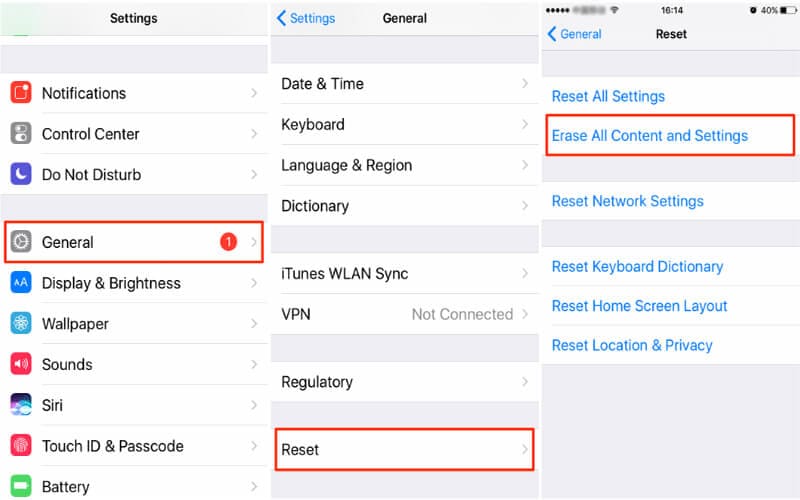
iPhone خطأ
- استعادة بيانات iPhone
- استرداد علامات تبويب Safari المحذوفة من iPad
- إلغاء حذف مقاطع فيديو iPod
- استعادة البيانات المحذوفة أو المفقودة من iPhone 6 Plus
- استعادة البيانات من جهاز iPad التالف بسبب المياه
- استعادة الفيلم المفقود من iPod
- استرداد البيانات المفقودة من جهاز iPhone مكسور
- استعادة البيانات من كلمة مرور iPhone
- استعادة رسائل الصور المحذوفة من iPhone
- استرداد مقاطع الفيديو المحذوفة من iPhone
- استعادة بيانات iPhone لا تعمل بشكل دائم
- برنامج Internet Explorer لأجهزة iPhone
- استرداد البريد الصوتي المحذوف
- تعليق iPhone على شاشة شعار Apple
- جهات الاتصال مفقودة بعد تحديث iOS 13
- أفضل 10 برامج لاستعادة بيانات iOS
- حلول مشاكل iPhone
- iPhone "مشكلة إعدادات"
- إصلاح فون الرطب
- iPhone "مشاكل لوحة المفاتيح"
- iPhone "مشكلة الصدى"
- iPhone "مستشعر القرب"
- iPhone مقفلة
- iPhone "مشاكل الاستقبال"
- مشاكل iPhone 6
- مشاكل الهروب من السجن iPhone
- iPhone "مشكلة الكاميرا"
- iPhone "مشاكل التقويم"
- iPhone "مشكلة الميكروفون"
- فون تحميل المشكلة
- iPhone "القضايا الأمنية"
- iPhone "مشكلة الهوائي"
- الحيل فون 6
- العثور على iPhone بلدي مشاكل
- iPhone المسألة فيس تايم
- iPhone مشكلة GPS
- iPhone مشكلة فيس بوك
- iPhone "مشاكل الصوت"
- iPhone "مشكلة اتصال"
- مشكلة منبه iPhone
- iPhone "المراقبة الأبوية"
- إصلاح فون الإضاءة الخلفية
- iPhone "حجم المشكلة"
- تنشيط فون 6s
- iPhone المحموم
- iPhone جهاز الالتقاط الرقمي
- استبدال البطارية فون 6
- iPhone البطارية
- iPhone "شاشة زرقاء"
- iPhone "للبطارية"
- iPhone "مشكلة البطارية"
- استبدال iPhone الشاشة
- iPhone "شاشة بيضاء"
- فون متصدع الشاشة
- إعادة تعيين كلمة المرور في البريد الصوتي
- iPhone "مشكلة استدعاء"
- iPhone "مشكلة الجرس"
- iPhone "مشكلة الرسائل النصية"
- iPhone "لا مشكلة الاستجابة"
- iPhone "مشاكل المزامنة"
- مشاكل شحن iPhone
- iPhone "مشاكل البرامج"
- iPhone "سماعة رأس المشاكل"
- iPhone "مشاكل الموسيقى"
- iPhone "مشاكل البلوتوث"
- iPhone "مشاكل البريد الإلكتروني"
- تحديد فون مجددة
- iPhone لا يمكن الحصول على اتصال بريد
- iPhone هو "توصيل ذوي" لايتون